Wix Automations: Coupon toevoegen en verzenden
Leestijd 3 minuten
Met Wix Automations kun je moeiteloos kortingscoupons naar je contacten sturen. Deze krachtige tool helpt op verschillende manieren bij het stimuleren van je verkoop, het promoten van evenementen en het verbeteren van de klantbetrokkenheid.
Stel bijvoorbeeld dat een potentiële klant je webshop bezoekt, items aan hun winkelwagen toevoegt, maar de winkel verlaat zonder hun aankoop te voltooien. Met Wix Automations kun je een systeem opzetten dat dergelijke bezoekers automatisch een e-mail stuurt met een kortingscoupon van 20%. Dit motiveert hen niet alleen om hun aankoop te voltooien, maar bouwt ook een positieve relatie met je merk op.

Stap 1 | Stel een automatisering in
Begin met het maken van een nieuwe automatisering. Selecteer een trigger en beslis of je de frequentie wilt beperken, een vertraging wilt opnemen of speciale voorwaarden voor je automatisering wilt toevoegen. Lees meer over het succesvol maken van een automatisering.
Stap 2 | Kies de actie 'Coupon toevoegen'
Klik vervolgens op 'Coupon toevoegen' voor de actie van je automatisering en kies welke coupon aan deze automatisering wordt gekoppeld.
Om een coupon als actie toe te voegen:
- Klik op Coupon toevoegen.
- Selecteer of je elke keer een unieke coupon wilt verzenden in het Selecteer het soort couponcode-gedeelte.
- Klik op de Selecteer een coupon-dropdown om de coupon die je wilt gebruiken te kiezen of maak een nieuwe.
Belangrijk:
- Deze automatisering stopt met werken als de einddatum van de coupon of de gebruikslimiet is bereikt.
- Zorg ervoor dat je coupon een duidelijke couponcode en couponnaam heeft. Dit zal worden gezien door je bezoekers bij het toevoegen van de coupon aan een e-mail, enzovoort.
Stap 3 | Voeg de coupon toe aan een e-mail als een dynamische waarde
Voeg ten slotte de coupon toe aan een e-mail die je bezoekers stuurt zodra ze je automatisering hebben geactiveerd. Je voegt de coupon toe door deze als dynamische waarde in de e-mail toe te voegen.
Voeg de coupon toe als een dynamische waarde
- Klik op + Voeg een actie toe.
- Klik op E-mail versturen.
- (Optioneel) Klik onder Gegevens beheren op Bewerken om je afzendergegevens.
- Klik in het Creëer een e-mail-gedeelte op Bewerken om de dynamische waarde van je coupon aan je e-mailtemplate toe te voegen.
- Klik op een tekstelement of voeg een nieuw element toe.
- Klik waar je de dynamische waarde wilt toevoegen.
- Klik op Gepersonaliseerde inhoud toevoegen.
- Zoek coupon om de beschikbare opties in het dropdownmenu te zien.
- Coupon-ID
- Couponcode:
- Naam coupon
- Beschrijving couponaanbieding
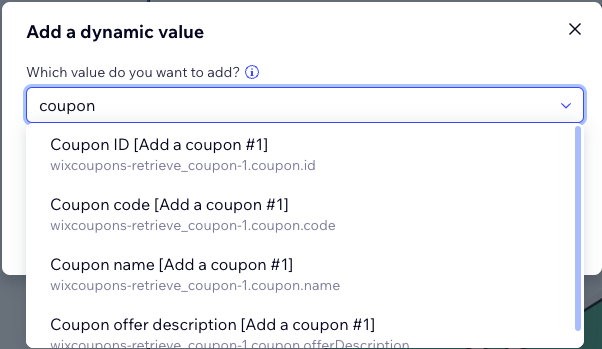
- (Optioneel) Schrijf een reservetekst in het tekstvak.
- Selecteer onder Stel een e-mailtype in een type voor je e-mail om te bepalen hoe en wanneer je ontvangers je e-mails kunnen dempen of zich kunnen afmelden voor je e-mails:
- Promotioneel: Niet-essentiële bedrijfsinformatie of marketinginhoud. Ontvangers die zich hebben afgemeld of het geselecteerde meldingsonderwerp hebben gemute, ontvangen deze e-mail niet.
- Selecteer in het dropdownmenu voor welk onderwerp een ontvanger zich kan uitschrijven.
- Zakelijke transacties: Essentiële informatie voor je klanten, rechtstreeks gerelateerd aan hun activiteit op je website. Ontvangers die het geselecteerde onderwerp voor e-mailmeldingen hebben gedempt, ontvangen deze e-mail niet.
- Selecteer in het dropdownmenu voor welk onderwerp een ontvanger zich kan uitschrijven.
- Bedrijfskritisch: Alleen bedoeld voor kritieke gevallen. Ontvangers kunnen deze e-mails niet dempen en ze worden verzonden ongeacht eventuele uitschrijfvoorkeuren.
- Promotioneel: Niet-essentiële bedrijfsinformatie of marketinginhoud. Ontvangers die zich hebben afgemeld of het geselecteerde meldingsonderwerp hebben gemute, ontvangen deze e-mail niet.
- Selecteer onder Ontvangers instellen iedereen die deze geautomatiseerde e-mail zal ontvangen wanneer deze wordt geactiveerd:
- Inclusief triggercontact: Ontvanger die deze automatisering heeft geactiveerd.
- Extra ontvangers opnemen: Extra ontvangers die deze automatisering niet hebben geactiveerd
- Klik op Activeren.